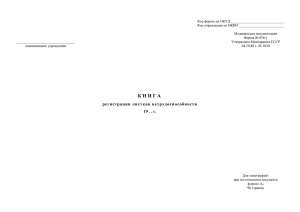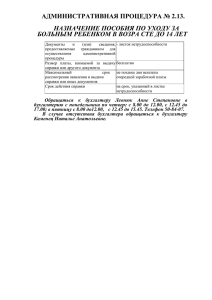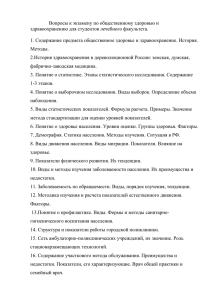Инструкция по оформлению листов нетрудоспособности
advertisement
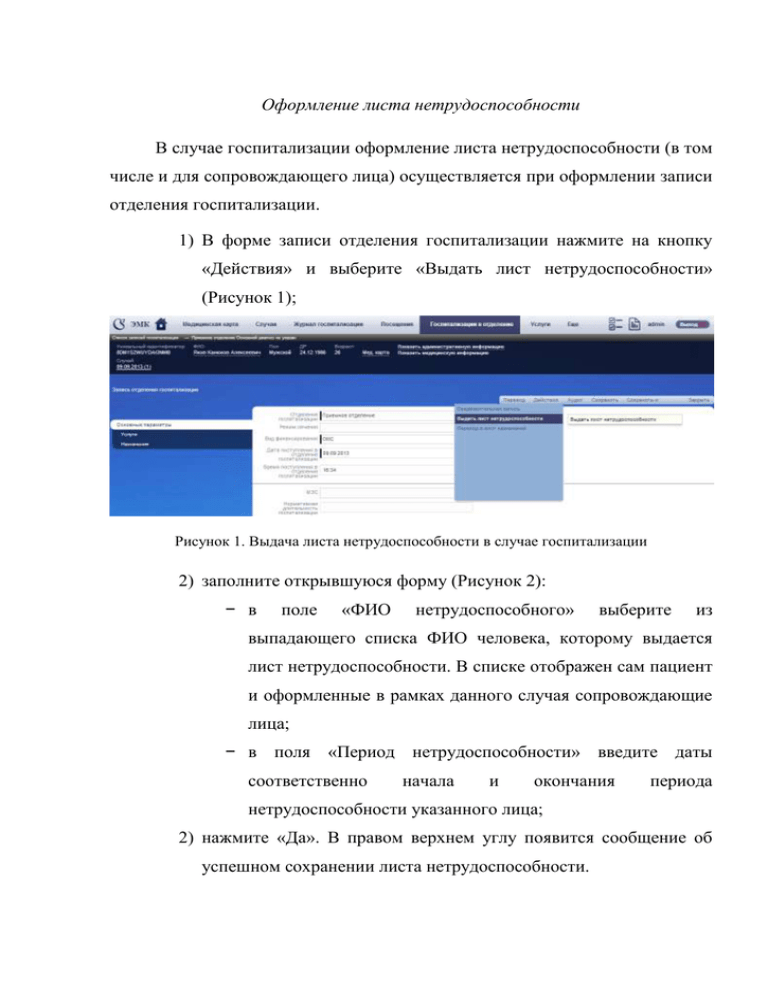
Оформление листа нетрудоспособности В случае госпитализации оформление листа нетрудоспособности (в том числе и для сопровождающего лица) осуществляется при оформлении записи отделения госпитализации. 1) В форме записи отделения госпитализации нажмите на кнопку «Действия» и выберите «Выдать лист нетрудоспособности» (Рисунок 1); Рисунок 1. Выдача листа нетрудоспособности в случае госпитализации 2) заполните открывшуюся форму (Рисунок 2): − в поле «ФИО нетрудоспособного» выберите из выпадающего списка ФИО человека, которому выдается лист нетрудоспособности. В списке отображен сам пациент и оформленные в рамках данного случая сопровождающие лица; − в поля «Период нетрудоспособности» введите даты соответственно начала и окончания периода нетрудоспособности указанного лица; 2) нажмите «Да». В правом верхнем углу появится сообщение об успешном сохранении листа нетрудоспособности. Рисунок 2. Выдача листа нетрудоспособности пациенту или сопровождающему лицу Дальнейшее оформление листа нетрудоспособности осуществляется из модуля «Лист нетрудоспособности»: 1) войдите в модуль «Лист нетрудоспособности». В модуле представлен список всех выданных листов нетрудоспособности; 2) для поиска выданного ранее листа нетрудоспособности осуществите фильтрацию списка. Для этого заполните те поля формы фильтра, которые будут критериями фильтрации списка, и нажмите кнопку «Найти»; 3) выделите строку с выданным листом нетрудоспособности и нажмите кнопку «Изменить» (Рисунок 3); Рисунок 3. Открытие формы листа нетрудоспособности 4) заполните форму листа нетрудоспособности (Рисунок 4): − поля «Имя», «Отчество», «Фамилия». В поля по умолчанию проставлены соответственно имя, отчество и фамилия пациента, для которого было оформлено посещение; − поле «Случай обслуживания». В поле по умолчанию указан случай обслуживания, в рамках которого осуществлялось посещение; − поле «Диагноз первичный». Автоматически заполняется основным диагнозом выбранного случая с этапом "предварительный". Если нет предварительного - с этапом "клинический"; − поле «Диагноз заключительный». Автоматически заполняется основным диагнозом выбранного случая с этапом "заключительный"; − поле «Номер ЛН». Введите номер оформляемого листа нетрудоспособности. Поле обязательно к заполнению; − поле «Тип ЛН». Поле неактивно, в поле по умолчанию проставлен тип оформляемого листа нетрудоспособности; − поле «ЛПУ». наименование В поле по организации, умолчанию в проставлено которой было зарегистрировано посещение; − поля «ОГРН лечебного учреждения» и «Адрес лечебного учреждения». Поля не активны, по умолчанию проставлена информация об указанном выше ЛПУ; − поле «Дата выдачи». В поле по умолчанию проставлена текущая дата. Поле является обязательным к заполнению; − поле «Причина нетрудоспособности». В поле по умолчанию проставлена причина из формы посещения. Для указания иной причины нетрудоспособности очистите поле и выберите из списка нужное значение. Поле не является обязательным к заполнению; − поле «Причина нетрудоспособности, дополнительный код». Выберите из списка нужное дополнение к указанной причине. Поле не является обязательным к заполнению; − поле «Код изменения причины нетрудоспособности». Выберите из выпадающего списка новую причину нетрудоспособности. Поле заполняется в том случае, если в течение указанного периода времени нетрудоспособности изменяется; Рисунок 4. Оформление листа нетрудоспособности причина − поля «Вид места работы», «Место работы». Поля неактивны. В полях указана информация о месте работы пациента; − поле «Место работы» (Изменить для печати). По данное поле заполняется значением места работы из карточки пациента. При необходимости можно изменить для печати; − поле «Состоит на учете в государственных учреждениях службы занятости». Поле неактивно. В поле проставлен флаг в том случае, если пациент имеет соответствующий статус; − поле «Дата 1». В поле проставляется дата предполагаемого изменения причины нетрудоспособности. Поле не является обязательным к заполнению; − в случае нарушения режима лечения заполняются поля «Код нарушения режима лечения», «Дата отметки о нарушении режима», «Врач, установивший нарушение режима лечения»; − в случае нахождения пациента в стационаре заполняются поля «Начальная дата нахождения в стационаре» и «Конечная дата нахождения в стационаре»; − в случае направления пациента в бюро МСЭ заполняются поля «Дата направления в бюро МСЭ», «Дата регистрации документов в бюро МСЭ», «Дата освидетельствования в бюро МСЭ», «Наименование учреждения МСЭ», «Признак установки/изменения группы инвалидности (по результатам рассмотрения МСЭ)»; − раздел «Периоды освобождения от работы». В разделе автоматически указывается период, на который оформляется лист нетрудоспособности. Для добавления еще одного периода нетрудоспособности нажмите значок «Добавить». В поля «Дата начала действия периода ЛН» и «Дата окончания действия периода ЛН» введите соответственно даты начала и окончания добавляемого периода; поля обязательны к заполнению. В поле «Врач, выдавший ЛН» введите и выберите из выпадающего списка ФИО сотрудника, выдавшего оформляемый лист нетрудоспособности; поле обязательно к заполнению. В поле «Заверяющий выпадающего врач» списка введите ФИО и выберите врача, из заверившего оформляемый лист нетрудоспособности; поле не является обязательным к заполнению. После заполнения необходимых полей нажмите «Запомнить». Для отмены добавления периода нажмите «Отмена». Информацию о добавленном периоде нетрудоспособности можно отредактировать (значок «Редактировать») или «Удалить» (значок «Удалить»); − поле «Перевод в другое ЛПУ». В поле проставляется флаг, если по истечении указанного периода лист нетрудоспособности не закрывается фактически, а будет продлен в другом ЛПУ; − поле «Дата “Приступить к работе”». Введите дату выхода пациента на работу. Поле не является обязательным к заполнению; − поля «Код “Иное”» и «Дата установки кода “Иное”». Поля появляются в том случае, если не указана дата выхода на работу. В поле «Код “Иное”» выберите из выпадающего списка код причины не выхода на работу; в поле «Дата установки кода “Иное”» введите даты появления указанной причины. Поля не являются обязательными к заполнению; − поле «Номер ЛН продолжения - текущего». Поле неактивно; при продлении листа нетрудоспособности в поле автоматически проставляется номер листа- продолжения; − поле «Статус». Поле неактивно; в поле автоматически проставляется статус нетрудоспособности. оформленным оформляемого Статус «Новый» листам подготовленным для распечатки; листа присваивается нетрудоспособности, статус «Открыт» присваивается распечатанным листам нетрудоспособности с присвоенным номером; статус «Закрыт» присваивается листам нетрудоспособности с указанной датой закрытия (выхода пациента на работу), либо с иным указанным результатом лечения («Код “Иное”»); статус «Аннулирован» присваивается аннулированным листам нетрудоспособности, либо листам нетрудоспособности с созданным дубликатом; статус «Просрочен» получают больничные листы, не закрытые по истечении периода нетрудоспособности; 5) после заполнения необходимых полей нажмите «Сохранить»; 6) оформленный лист нетрудоспособности можно распечатать. Для этого нажмите на значок «Отчеты» в правом верхнем углу страницы и выберите «Печать ЛН на бланке» (для печати на специальном бланке), либо «Печать ЛН» (Рисунок 5). В новой вкладке откроется лист нетрудоспособности в формате .pdf, который можно распечатать; Рисунок 5. Печать листа нетрудоспособности 7) для выхода из формы листа нетрудоспособности нажмите «Закрыть». Кнопка «Сохранить и закрыть» предназначена для выхода из формы с предварительным сохранением. Также в форме доступна кнопка «Действия», из меню которой возможно проведение следующих операций: − аннуляция; − продление; − создание дубликата оформленного листа нетрудоспособности; − создание листа нетрудоспособности для неосновного места работы пациента.